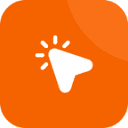新购置的电脑通常开机速度非常迅速,但随着使用时间增加,你会发现开机变得越来越慢。导致电脑启动缓慢的原因多种多样,那么当遇到这种情况时,有没有行之有效的提速方法呢?接下来黑鲨小编将分享两种实用技巧,帮助你的电脑显著提升开机效率!

方法一:扩展虚拟内存容量
1、启动电脑后,右键点击“此电脑”或“计算机”,选择菜单中的“属性”选项。

2、进入系统信息界面后,在左侧找到并点击“系统保护”功能。

3、在弹出的“系统属性”窗口中,切换至“高级”标签页,然后点击“性能”区域下的“设置”按钮。

4、进入“性能选项”对话框后,再次切换到“高级”选项卡,查看下方的“虚拟内存”部分。

5、点击“更改”按钮进入虚拟内存设置界面,先取消勾选“自动管理所有驱动器的分页文件大小”,接着选择“自定义大小”,将初始值和最大值适当调高(建议为物理内存的1.5-2倍),完成后点击“确定”保存设置。

方法二:定期清理系统垃圾并管理开机启动项
1、日常使用过程中会产生大量临时文件与缓存垃圾,这些冗余数据会影响系统运行效率,包括开机速度。因此建议定期进行磁盘清理,释放系统空间。

2、观察任务栏是否运行了多个后台程序,许多软件默认设置为开机自启,这会显著拖慢启动过程。可通过按下 Win+R 打开“运行”窗口,输入“msconfig”并回车。

3、在“系统配置”工具中,切换至“启动”选项卡,取消不需要随系统启动的程序前的勾选,或直接点击“全部禁用”后再逐个启用必要项目,从而减少开机负载。

4、最后提醒大家,下载文件时尽量避免保存在C盘。由于C盘是系统所在分区,过多的数据堆积会影响系统读写性能。建议修改默认下载路径至D盘或其他非系统盘,如图所示操作即可完成路径调整。

以上就是本期为大家整理的两个有效改善电脑开机速度的方法。看完之后你是否已经掌握了这些技巧?如果你的电脑也出现了启动迟缓的问题,不妨按照上述步骤进行优化,相信能带来明显的提速效果!